Tilpas Microsoft 365-temaet for din organisation
Se alt vores indhold til mindre virksomheder på Hjælp & læring.
Som administrator af din organisation kan du oprette flere temaer for personerne i din organisation og vælge, hvilke temaer der skal gælde for forskellige medlemmer af organisationen. Organisationstemaet er det, der vises på den øverste navigationslinje for personer i din organisation.
Du kan tilføje eller opdatere et standardtema, der gælder for alle i din organisation. Du kan også oprette op til fire ekstra gruppetemaer, der kan tildeles til flere Microsoft 365-grupper.
Tilføj eller opdater organisationens tema
I Administration skal du gå til siden Indstillinger>Organisationsindstillinger og derefter vælge fanen Organisationsprofil .
Vælg Brugerdefinerede temaer under fanen Organisationsprofil.
Vælg Tilføj tema , og tilføj de nødvendige oplysninger til fanerne.
Alle organisationstemaer kan tilpasses ved hjælp af følgende faner.
| Tab | Hvad kan du gøre? |
|---|---|
| Generel | Rediger et temanavn, og tildel op til fem grupper (hvis relevant). |
| Logoer | Tilføj dit organisationslogo, herunder alternativt logo til mørkt tema. |
| Farver | Tilpas et farveskema ved at angive navigationslinje, fremhævningsfarve, tekst og ikonfarver. |
Generelt: Rediger et tema
Din oplevelse under fanen Generelt afhænger af, om du tilføjer eller ændrer standardtemaet eller et gruppetema.
Opdater standardtemaet
Standardtemaet er det første tema, der vises.
- Hvis du tidligere har tilpasset et tema for din organisation, skal du vælge Standardtema og bruge en af dine gemte tilpasninger eller vælge Tilføj tema.
- På siden Generelt kan du forhindre brugerne i at tilsidesætte deres tema og vise brugerens viste navn.
- Vælg Gem for at gemme dine ændringer.
Vigtigt!
Standardtemaet er entydigt, det kan ikke omdøbes og gælder for alle i organisationen. Hvis du vil slette standardtemaet, skal du først slette alle andre temaer.
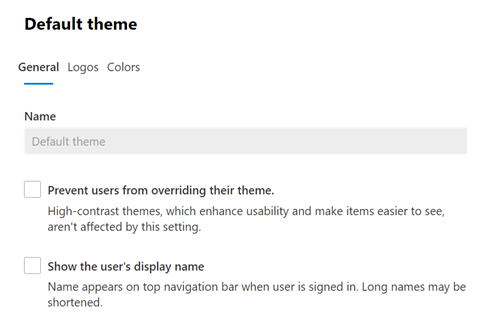
Opret et gruppetema
Du kan oprette op til fire ekstra gruppetemaer.
Angiv et navn til det nye tema på siden Generelt .
Under Grupper kan du vælge op til 5 Microsoft 365-grupper, der kan se dit gruppetema, i stedet for at bruge standardtemaet. Du kan også forhindre brugerne i at tilsidesætte deres tema og vise brugerens viste navn.
Vælg Gem.
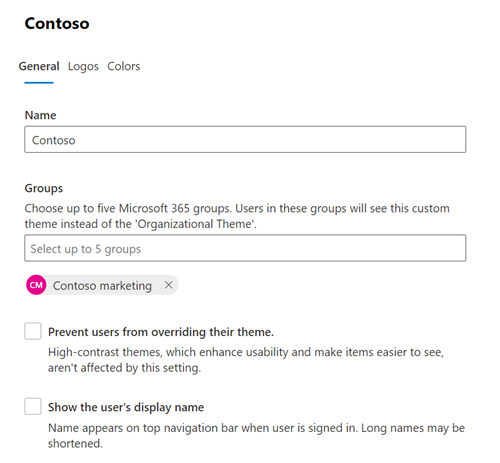
Logoer: Angiv temalogoer
På siden Logoer kan du tilføje dine logoer og angive den URL-adresse, som brugerne navigerer til, når de vælger logoet.
- Standardlogo: Tilføj en URL-adresse, der peger på dit logo. Sørg for, at URL-adressen bruger HTTPS. Tilføj en URL-adresse til et HTTPS-billede, der tillader anonym adgang, og som ikke kræver godkendelse. For standardtemaer har du også mulighed for at uploade et logobillede, der er mindre end 10 kb. Dit standardlogo kan være i JPG-, PNG-, GIF- eller SVG-format. For SVG-billeder tilpasses størrelsen, så de passer 24 pixel lodret. JPG-, PNG-, GIF-billeder skaleres, så de passer til 200 x 48 pixel. Højde-bredde-forholdet for logoet bevares altid.
- Alternativt logo: Tilføj en URL-adresse, der peger på dit logo. Dit alternative logo skal optimeres til brug i mørke Microsoft 365-temaer. Samme krav som standardlogoet.
- Link ved klik: Tilføj en URL-adresse, der peger på dit logo. Du kan bruge dit logo som et link til en hvilken som helst virksomhedsressource, f.eks. din virksomheds websted. Hvis du ikke vælger en URL-adresse til dit logo, vil den som standard være microsoft 365-startsiden.
Vælg Gem for at gemme dine ændringer.
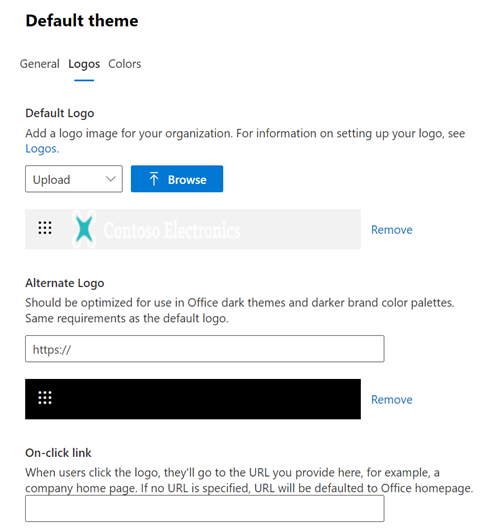
Du kan når som helst fjerne dine logoer. Du skal blot vende tilbage til siden Logoer og vælge Fjern.
Bemærk: Microsoft 365-pakkeheaderen er designet til at passe til en række forskellige skærmstørrelser, vinduesstørrelser og visningsindstillinger. Den dynamiske funktionsmåde for pakkeheaderen medfører nogle gange, at logoet ikke vises, så der er plads til andre funktioner, der vises i pakkeheaderen. En smallere billedfil anbefales for at reducere sandsynligheden for denne funktionsmåde.
Farver: Vælg temafarver
På siden Farver kan du angive standardfarverne og vælge, hvilket logo der skal bruges.
- Farve på navigationslinje: Vælg en farve, der skal bruges til baggrunden på navigationslinjen. Navigationslinjen vises øverst på hver side.
- Tekst- og ikonfarve: Vælg en farve, der skal bruges til teksten og ikonerne på den øverste navigationslinje.
- Farve: Vælg en farve, der vises godt på en hvid eller lys baggrund. Fremhævningsfarven bruges til at farvelægge nogle links og knapper, der vises på en hvid eller lys baggrund. Fremhævningsfarven bruges f.eks. til at farvelægge elementer i en brugers indbakke og på deres microsoft365.com portalside.
- Nulstil farve: Vælg dette link for at nulstille farver til standardfarverne.
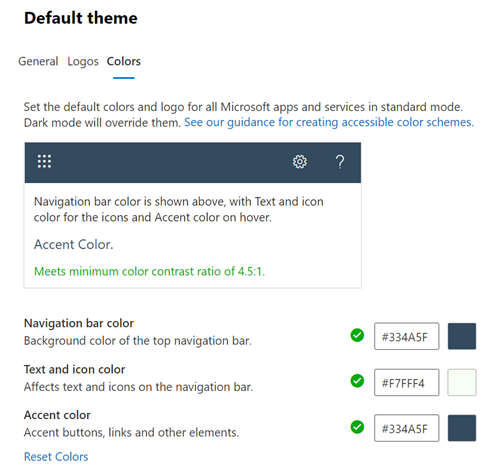
Ofte stillede spørgsmål
Min organisation har allerede et tema for alle medarbejdere. Hvordan vil dette ændre sig?
Standardtemaet vises fortsat for alle medarbejdere. Tilføjelse af et nyt gruppetema bliver kun tilgængelig for de Microsoft 365-grupper, der er knyttet til det pågældende tema.
Hvorfor kan jeg ikke se gruppetemaer i Administration Center?
Det er kun globale administratorer, der kan tilpasse virksomhedstemaer. Globale læsere har skrivebeskyttet adgang.
Hvor mange forskellige temaer kan jeg konfigurere for min organisation?
Der kan oprettes op til fem temaer. Et standardtema og fire gruppetemaer.
Kan jeg bruge sikkerhedsgrupper eller distributionsgrupper i stedet for Microsoft 365-grupper?
Nej, nye gruppetemaer skal knyttes til en eller flere Microsoft 365-grupper og ikke til sikkerhedsgrupper eller distributionsgrupper.
Kan jeg manuelt tildele et tema uafhængigt af Microsoft 365-grupper?
Nej, nye gruppetemaer skal knyttes til en eller flere Microsoft 365-grupper. Brugere, der er medlemmer af Microsoft 365-gruppen, får anvendt temaet på deres gruppe. Du kan oprette og føje nye medlemmer til en Microsoft 365-gruppe ved at gå til Indstillingsgrupper> i Administration.
Hvad sker der, hvis en bruger tildeles flere gruppetemaer?
Brugere, der er tildelt til flere gruppetemaer, får vist standardtemaet.
Hvorfor kan jeg ikke slette standardtemaet?
Standardtemaet kan kun slettes, når alle gruppetemaer er slettet. Sørg for at slette alle gruppetemaer, før du forsøger at slette standardtemaet.
Hvorfor får jeg vist en fejlmeddelelse, hver gang jeg uploader en URL-adresse til et logo
Kontrollér, at det logo, du bruger, er angivet som en url-adresse, der kan adresseres offentligt. Følg disse trin for at uploade logoer til Azure Blob Storage eller Office 365 Content Delivery Network med SharePoint Online.
Hvorfor modtager jeg meddelelsen "Opfylder ikke det mindste farvekontrastforhold på 4,5:1"?
Det anbefalede kontrastforhold mellem tekst, ikon eller knapfarve og baggrundsfarve er 4,5:1. Du kan tilsidesætte denne anbefaling og stadig gemme dit tema, da dette ikke er et krav.
Hvilke steder i Microsoft 365 skal dette bruges, hvis jeg definerer et tema?
Et hvilket som helst tema vises på den øverste navigationslinje for alle i organisationen som en del af Microsoft 365-pakkeheaderen.
Relateret indhold
Føj brugerdefinerede felter til siden Mine apps og appstarteren (artikel)
Oversigt over Microsoft 365-grupper for administratorer (artikel)